:quality(85)/cloudfront-us-east-1.images.arcpublishing.com/infobae/W66HI2FDFFA3HGEHQA66LI7XBI.jpg 420w)
WhatsApp propose une option qui vous permet d'activer une « caméra secrète ». Il s'agit d'un outil permettant de créer un raccourci vers ce service pour prendre des photos et les télécharger directement dans les États ou les partager dans des chats. Il est à noter que cette alternative n'est disponible que pour Android.
Comment activer la caméra cachée
Deux options sont disponibles. L'un d'eux nécessite d'appuyer sur n'importe quel espace libre de l'écran d'accueil pendant quelques secondes jusqu'à ce que le terme Widgets apparaisse dans la marge inférieure.
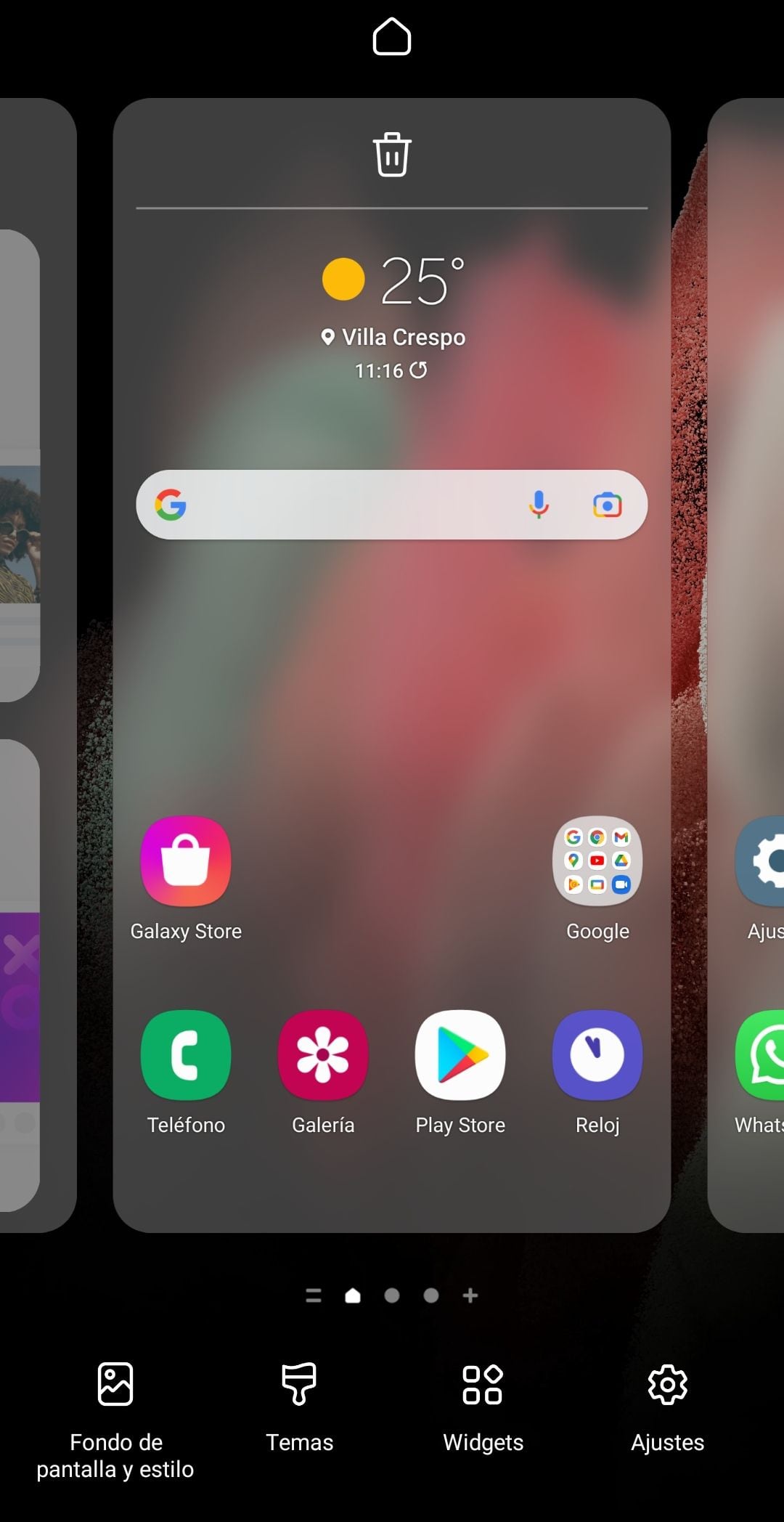
Il est enfoncé et une liste d'applications apparaîtra, y compris WhatsApp. Vous devez y entrer et vous verrez l'icône de la caméra. Cette option doit être sélectionnée et un raccourci vers cet outil aura été créé.
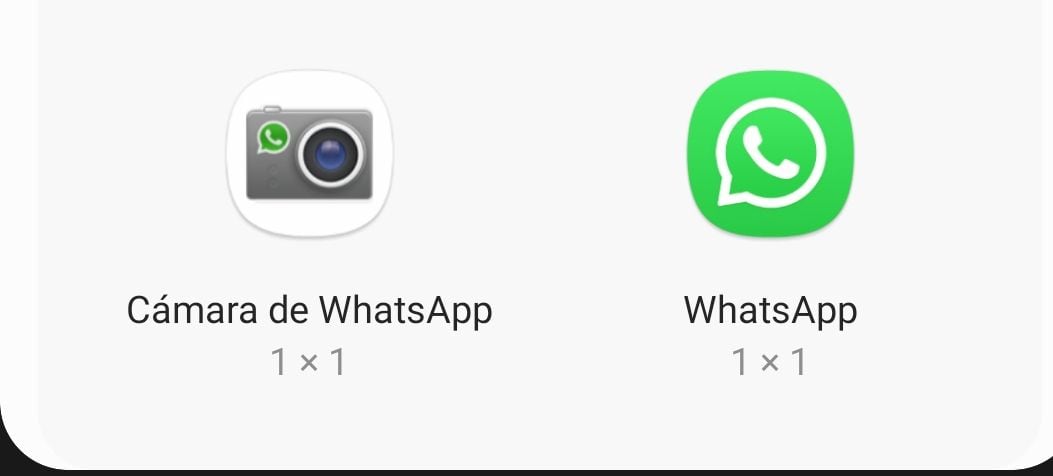
L'autre alternative consiste à maintenir l'icône WhatsApp enfoncée jusqu'à ce que le terme Widgets apparaisse, puis à sélectionner la caméra pour réaliser ce qui précède.
Que se passe-t-il si cette option n'est pas trouvée ? Il est probable qu'il n'existe pas de version mise à jour de l'application. Pour accéder à la dernière édition de ce service, vous devez vous rendre sur Google Play, rechercher WhatsApp et cliquer sur le bouton « Mettre à jour ». Si ce bouton n'apparaît pas et que vous ne voyez que l'option « ouvrir », cela signifie que la dernière version de la plate-forme est déjà installée.
WhatsApp cessera de fonctionner sur certains téléphones portables à la fin du mois de mars
À la fin du mois de mars, les téléphones mobiles exécutant iOS 9 ou une version antérieure, Android 4.04 ou une version antérieure à KaiOS 2.4 seront n'est plus compatible avec WhatsApp. Cela est dû à une mise à jour du système effectuée chaque année par le service de messagerie.
« Comme d'autres entreprises technologiques, nous identifions chaque année quels appareils et logiciels sont les plus obsolètes et avons le moins d'utilisateurs pour décider ce que nous arrêtons de prendre en charge. Il est également possible que ces appareils ne disposent pas des dernières mises à jour de sécurité ou des fonctionnalités requises pour exécuter WhatsApp », explique le blog officiel du service.
Les changements commencent toujours en janvier et se terminent fin mars. Comment savoir quel est le système d'exploitation de votre téléphone mobile ? Pour iPhone, allez dans Paramètres/Général, puis appuyez sur « Informations ». Voici à quoi ressemblera la version du logiciel installée sur votre ordinateur.
Dans le cas d'Android, vous devez accéder à Paramètres ou Paramètres, puis appuyer sur « À propos du téléphone » et choisir « Informations sur le logiciel ». C'est la voie en termes généraux, bien qu'il puisse y avoir quelques variations selon le modèle et la marque du téléphone portable.
Créez des autocollants uniques
Cet outil est disponible sur WhatsApp Web et WhatsApp Desktop pour Windows. Une fois l'autocollant créé, il peut être enregistré et également utilisé dans la version mobile.
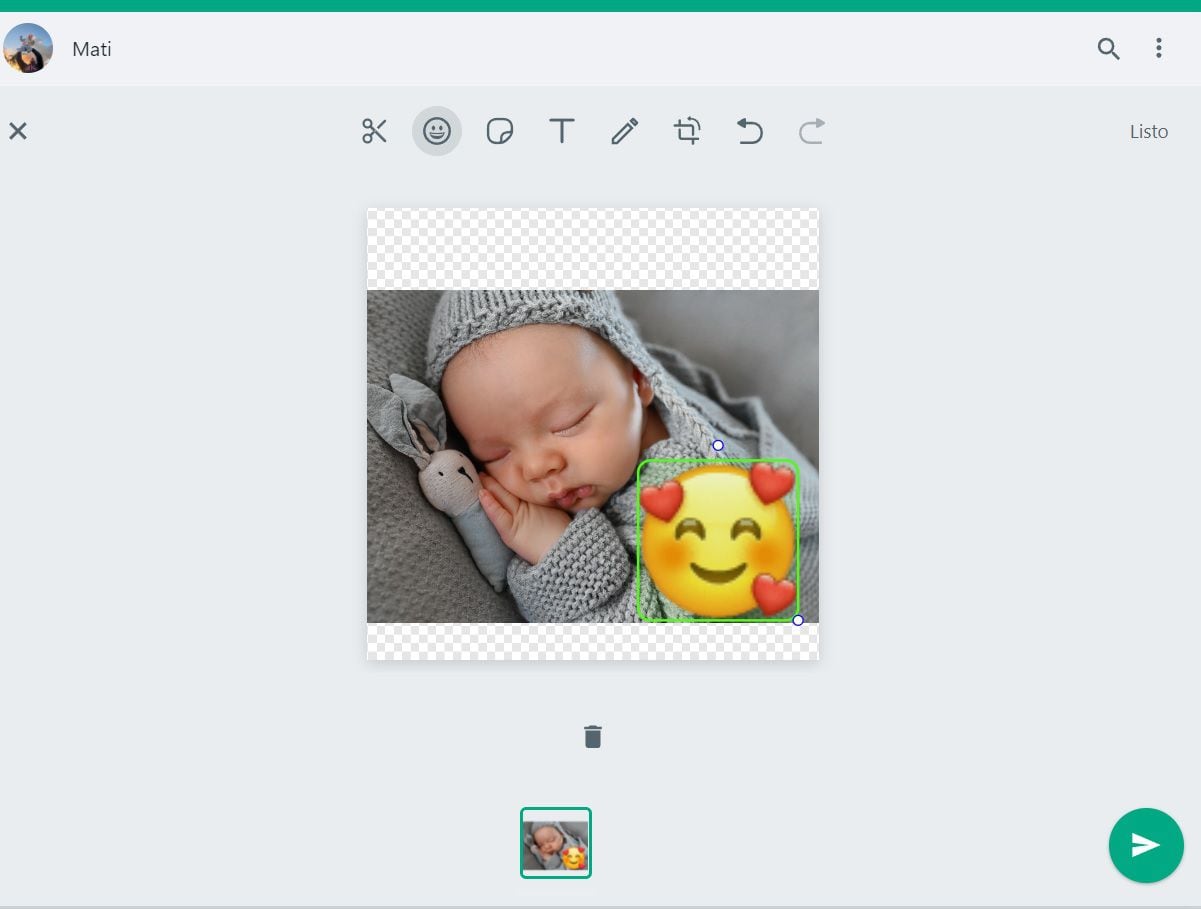
La première étape consiste à ouvrir WhatsApp Web ou la version Windows et à entrer dans une discussion. Appuyez ensuite sur l'icône du clip et un menu apparaîtra dans lequel vous devrez choisir ce que vous voulez envoyer. Là, vous devez opter pour l'option « Autocollant ».
Cela ouvrira une fenêtre et vous devrez choisir la photo que vous souhaitez utiliser pour créer le graphique souhaité. Il peut s'agir de n'importe quel type de contenu téléchargé sur votre ordinateur ou de vos propres photos.
Après avoir sélectionné la photo, vous verrez que dans la marge supérieure, vous trouverez une série d'outils pour créer l'autocollant : vous pouvez dessiner, recadrer, faire pivoter ou écrire sur l'image. Il est également possible d'y ajouter des emojis. Il s'agit d'une interface très simple et l'ensemble du processus est très intuitif. Il possède également un bouton pour effectuer et un autre pour annuler les modifications.
CONTINUEZ À LIRE :



